CAD布局视口图放大缩小修改技巧
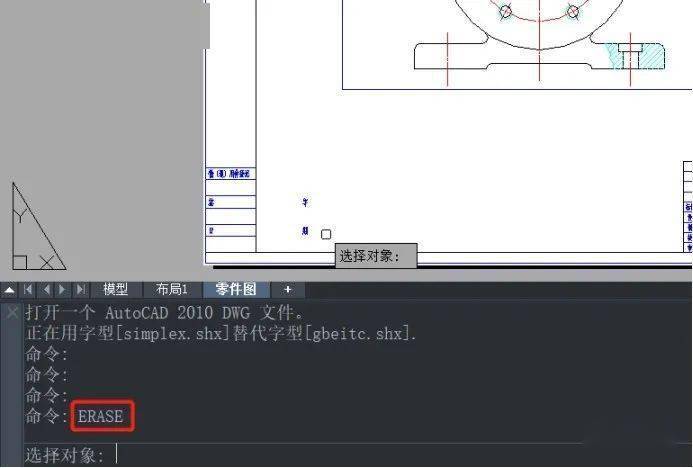
本文概述:在使用CAD软件进行布局视口图的编辑过程中,了解如何有效地对图纸进行放大与缩小修改是提高工作效率的重要技巧。本文将详细介绍一些实用的方法和步骤,帮助用户更好地掌控视口操作。
当你在使用CAD软件设计图纸时,往往需要通过**布局视口**来查看或打印特定部分的内容。如果能灵活地调整视口的大小,不仅可以提高工作效率,还能增强图纸的展示效果。在此过程中,有几个【关键】步骤和【技巧】需要掌握。首先,我们需要明确什么是**布局视口**。**布局视口**是在【布局空间】中定义的一个矩形窗口,通过该窗口可以看到模型空间中的内容。在【布局空间】中,你可以创建、移动、复制甚至删除视口,这为你提供了一种方便的方式来组织和打印图纸。### 创建和管理视口要开始使用**布局视口**,首先需要在布局中创建一个新的视口。这通常通过CAD软件中的布局选项卡完成。在那里,你可以选择插入一个新的视口到当前布局中。一旦视口被创建, 你可以通过拖拽边框或者输入具体尺寸来调整它的大小。管理视口时,一个重要的方面是【锁定】和【解锁】视口。如果没有锁定视口,任何不慎的移动或缩放操作都会改变你已经设置好的比例。因此,确保你的视口在调整到合适比例后是被锁定状态。### 放大缩小操作在布局视口中,对图纸的放大和缩小主要通过两种方式实现:调整视口的比例,直接缩放视口显示内容。1. **调整视口比例**:在布局空间中选择你的视口,然后在属性面板中找到比例选项。从那里,你可以选择预设比例或输入自定义比例值。例如,将比例设置成1:100,可以让你在打印时以此比例固定输出。2. **缩放视图内容**:除了直接调整视口比例,也可以在视口内使用ZOOM命令缩放实际显示的内容。这时候要特别注意保证视口显示比例与预期一致,以免在打印时出现比例失调的问题。### 锁定和解锁为了防止对视口的意外修改,建议在视口设置完毕后立即【锁定】视口。这一操作可以在属性栏中找到“显示锁定”选项,并将其设置为“是”。锁定视口不会影响你在【模型空间】中的操作,它只会阻止你在布局中无意间改变视口显示。### 使用多个视口在复杂的图纸设计中,可能需要在同一个【布局】中显示模型的不同部分或以不同比例显示同一部分。这就需要我们创建多个视口。在管理多个视口时,你可以使用工具栏中的【分割】和【排列】功能,使得各个视口的配置更加直观和合理。### 保存和恢复视图为了避免重复设置,你可以将视口的显示配置保存为视图。当下次需要相同配置时,只需直接调用保存的视图即可。这一步骤不仅简化了操作过程,还提高了作业的一致性。了解和运用这些【技巧】,将极大地提升你使用CAD软件时编辑和管理布局视口的能力,从而使得图纸设计过程更加高效和精确。无论是初学者还是有经验的CAD用户,熟练掌握这些操作都是必不可少的技能。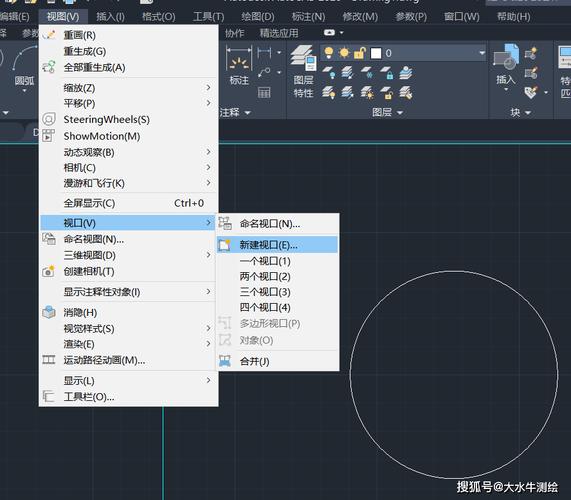
BIM技术是未来的趋势,学习、了解掌握更多BIM前言技术是大势所趋,欢迎更多BIMer加入BIM中文网大家庭(http://www.wanbim.com),一起共同探讨学习BIM技术,了解BIM应用!
相关培训